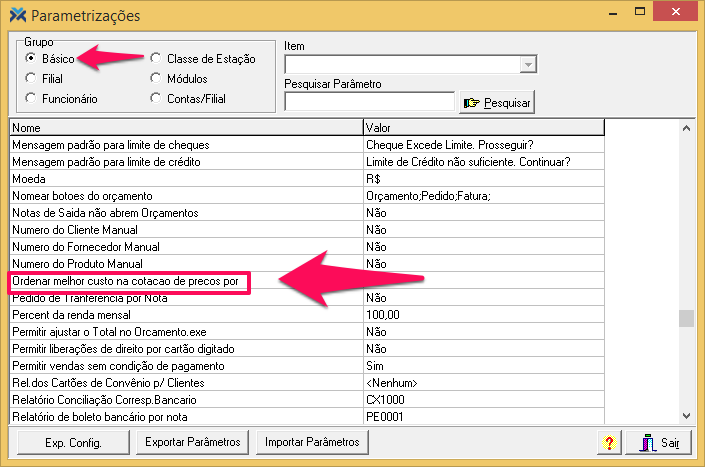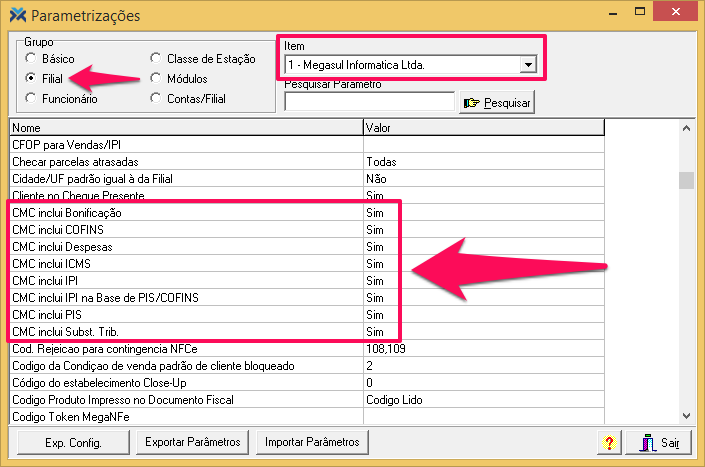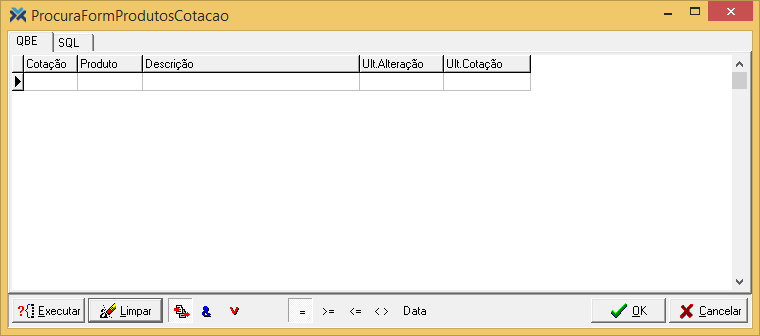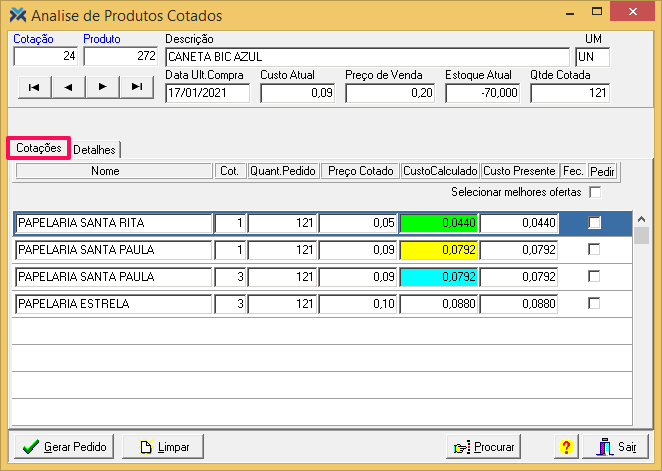Antes de entrar na tela de análise é necessário fazer dois outros processos. O primeiro é o cadastro de produtos para cotação, que você pode conferir clicando aqui. O segundo é a cotação dos produtos, que você pode checar clicando aqui.
A análise determina quais produtos irão fazer parte do pedido de compras, com o comprador visualizando quais os melhores preços e prazos de pagamentos, além do livre acesso à seleção dos produtos cotados de acordo com a melhor negociação.
Após realizar a análise e montagem do pedido de compras você poderá gerar o pedido de compras automaticamente, com opção de imprimi-lo.
Parametrização
A ordem de exibição dos produtos para sua análise segue o ranking dos fornecedores em ordem ascendente com o melhor preço cotado, permitindo ainda que você defina qual preço deve encabeçar este ranking. Você deve fazer essa definição através do parâmetro Ordenar melhor custo na cotação de precos.
Para configurá-lo, no Retaguarda, acesse: Parâmetros > Parametrização. Então, selecione o grupo Básico e procure pelo parâmetro em questão. Valore-o como desejado.
Existem quatro opções de valoração neste parâmetro. Veja abaixo quais são elas e o que cada uma significa:
1 Custo Calculado: Valorando o parâmetro desta forma, os critérios utilizados para a ordem de exibição serão, na sequência: Custo Calculado, Custo Presente, Data de Entrega, Prazos de Entrega, Quantidade a Comprar e Preço de Compra.
2 Custo Presente: Valorando o parâmetro desta forma, os critérios utilizados para a ordem de exibição serão, na sequência: Custo Presente, Custo Calculado, Data de Entrega, Prazos de Entrega, Quantidade a Comprar e Preço de Compra.
3 Prazos Pgto: Valorando o parâmetro desta forma, os critérios utilizados para a ordem de exibição serão, na sequência: Prazos de Entrega, Custo Calculado, Custo Presente, Data de Entrega, Quantidade a Comprar e Preço de Compra.
4 Data de entrega: Valorando o parâmetro desta forma, os critérios utilizados para a ordem de exibição serão, na sequência: Data de Entrega, Custo Calculado, Custo Presente, Prazos de Entrega, Quantidade a Comprar e Preço de Compra.
Além disso, na tela de parâmetros acesse o grupo Filial. Então, no campo Item, selecione a filial para a qual a configuração será válida. Então, veja os parâmetros destacados na imagem abaixo:
Todos estes parâmetros influenciarão no cálculo do custo calculado para o produto na análise de cotação de preço. Você só tem duas opções para cada um desses impostos (e despesas): “Sim” ou “Não”. Defina quais itens serão ou não considerados no cálculo.
A lista de parâmetros de filial que influenciam no custo calculado do produto é a seguinte:
CMC inclui Bonificação;
CMC inclui CONFINS;
CMC inclui Despesas;
CMC inclui ICMS;
CMC inclui IPI;
CMC inclui IPI na Base de PIS/COFIN;
CMC inclui PIS;
CMC inclui Subst. Trib.
Iniciando a análise
Para abrir a tela de análise, no Retaguarda, acesse: Compras > Cotação de Preços > Análise de Cotação.
Vamos destrinchar os campos da parte superior da tela:
1 Cotação: Informe o código da cotação que será utilizada na análise. Caso você não souber o código de cabeça clique no hiperlink em azul, Cotação, para abrir a tela de procura por cotações. As cotações já com os preços informados aparecem nesta consulta com a data da cotação exibida, as demais apresentam este campo em branco.
2 Produto: Exibe o código do primeiro produto cotado, porém este campo permite que você informe qualquer um dos produtos que fazem parte desta cotação. Caso você não tenha conhecimento dos produtos desta cotação clique sobre o hiperlink em azul, Produto, para abrir a tela de busca por produtos da cotação em questão.
3 Descrição: Mostra a descrição do produto.
4 Dt. Ult. Compra: Exibe a data da última compra deste item.
5 Ordenar: Escolha se a ordem de exibição dos produtos se dará por código ou por descrição.
6 UM: Apresenta a unidade de medida do produto.
7 Custo Atual: Informa o preço de custo atual do produto.
8 Preço de Venda: Demonstra o preço de venda vigente do produto.
9 Estoque Atual: Mostra a quantidade atual deste produto em estoque.
10 Qtde Cotada: Informa a quantidade cotada para este produto.
Esta parte superior da tela conta com quatro botões. Veja a função de cada um deles:
Na sequência a análise será feita nas duas guias disponíveis nesta tela: Cotações e Detalhes.
Guia Cotações
Na guia Cotações são apresentados os dados básicos do produto exibido, como quantidade e custos.
Vamos destrinchar os campos da guia Cotações:
1 Nome: Informa o nome do fornecedor cotado.
2 Cot.: Mostra o número sequencial da cotação do fornecedor.
3 Quant. Pedido: Demonstra a quantidade que foi cotada do produto.
4 Preço Cotado: Indica o preço cotado pelo fornecedor do produto.
5 Custo Calculado: Informa o custo calculado do produto utilizando o Custo Médio Contábil (CMC).
6 Custo Presente: Exibe o custo do produto, em caso de pagamento à vista, sendo levado em conta a renda dos juros possíveis de serem revertidos pela empresa, se a compra fosse à prazo, podendo então aplicar o dinheiro em outras aplicações financeiras.
7 Fec.: Se for informada a letra F neste campo significa que o fornecedor só aceitará o pedido de compras fechado. Ou seja: com todas as mercadorias cotadas pelo próprio fornecedor.
8 Pedir: Marcando esta opção, o pedido de compras será gerado para o fornecedor exibido nesta linha marcada.
9 Selecionar melhores ofertas: Caso esta opção seja marcada os menores preços serão automaticamente selecionados.
Apertando a tecla TAB o cursor vai pulando sobre os campos da tela e com o clique de mouse você marca a linha selecionada, tendo uma melhor visualização dos dados.
Guia Detalhes
Na sequência, avance para a guia Detalhes, que apresenta os dados de maneira mais completa.
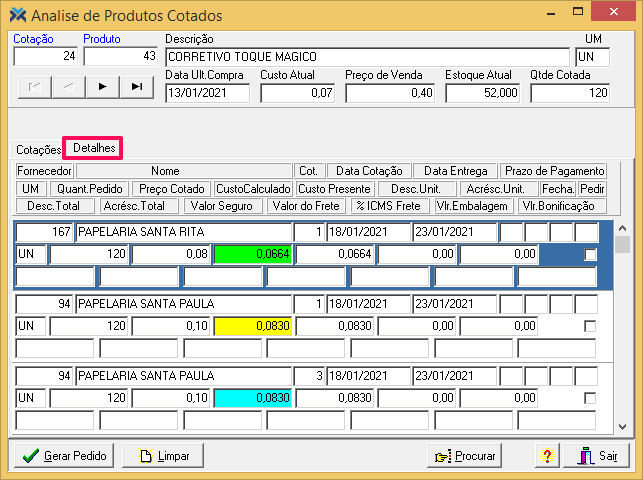
Vamos destrinchar os campos da guia Detalhes:
1 Fornecedor: Informa o código do fornecedor cotado.
2 Nome: Indica o nome do fornecedor cotado.
3 Cot.: Apresenta o número sequencial da cotação do fornecedor.
4 Data Cotação: Mostra a data em que foi feita a cotação no fornecedor.
5 Data Entrega: Aponta a data de entrega do produto informada pelo fornecedor.
6 Prazo de Pagamento: Este campo exibe os prazos de pagamento informados na cotação de preços. São disponibilizados para esta informação quatro espaços, que serão apresentados em número de dias para o pagamento do pedido. Estes campos apenas poderão ser acessados se o campo anterior, Data Entrega, não for informado.
7 UM: Informa a unidade de medida do produto.
8 Quant. Pedido: Informa a quantidade, que foi cotada, do produto.
9 Preço Cotado: Informa o preço cotado pelo fornecedor para o produto.
10 Custo Calculado: Informa o custo calculado do produto utilizando o Custo Médio Contábil (CMC).
11 Custo Presente: Exibe o custo do produto, em caso de pagamento à vista, sendo levado em conta a renda dos juros possíveis de serem revertidos pela empresa, se a compra fosse à prazo, podendo então aplicar o dinheiro em outras aplicações financeiras.
12 Desc. Unit.: Informa o desconto unitário concedido para este produto.
13 Acrésc. Unit.: Apresenta o acréscimo unitário que será incluído neste produto.
14 Fecha.: Se for informada a letra F neste campo significa que o fornecedor só aceitará o pedido de compras fechado. Ou seja: com todas as mercadorias cotadas pelo próprio fornecedor.
15 Pedir: Marcando esta opção, o pedido de compras será gerado para o fornecedor exibido nesta linha marcada.
16 Desc. Total: Indica o desconto total concedido na compra do produto.
17 Acrésc. Total: Demonstra o valor total do acréscimo que será embutido no produto em sua compra.
18 Valor Seguro: Informa o valor do seguro cotado sobre esta compra.
19 Valor do Frete: Apresenta o valor do frete cotado sobre esta compra.
20 % ICMS Frete: Exibe o percentual de ICMS cobrado sobre o valor do frete.
21 Vlr. Embalagem: Informa o valor da embalagem cotado sobre esta compra.
22 Vlr. Bonificação: Indica o valor da bonificação recebida nesta compra, que será rateado no custo de todos os produtos.
Por fim, pressione o botão Gerar Pedido. Assim, serão gerados automaticamente os pedidos de compra de acordo com os itens selecionados.